Comment convertir plusieurs listes numérotées ou à puces en texte brut dans Word
Lorsque vous travaillez avec des listes numérotées ou à puces dans Word, vous pourriez avoir besoin de les convertir en texte brut pour un meilleur formatage ou une personnalisation accrue. Ce tutoriel propose trois méthodes simples pour y parvenir :
Convertir une liste numérotée ou à puces en texte manuellement
Convertir des listes numérotées ou à puces en texte avec Kutools pour Word
Convertir des listes numérotées ou à puces en texte avec VBA
Outils de productivité recommandés pour Word
Kutools pour Word : Intègre l'IA 🤖, plus de 100 fonctionnalités avancées qui réduisent de 50 % le temps de traitement de vos documents.Téléchargement gratuit
Office Tab : Introduit des onglets similaires à ceux des navigateurs dans Word (et autres outils Office), simplifiant la navigation entre plusieurs documents.Téléchargement gratuit
Convertir une liste numérotée ou à puces en texte manuellement
- Sélectionnez la liste que vous souhaitez convertir.
- Appuyez sur Ctrl + C ou faites un clic droit et sélectionnez Copier pour copier la liste.
- Placez le curseur dans une zone vide où vous souhaitez coller la liste. Faites un clic droit et choisissez Conserver uniquement le texte dans le menu Options de collage.

Après avoir collé, votre liste sera convertie en texte brut. Consultez le résultat ci-dessous :
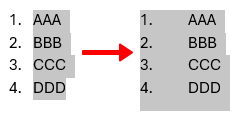
Office Tab : Intègre des interfaces à onglets dans Word, Excel, PowerPoint... |
Améliorez votre flux de travail dès maintenant.En savoir plus sur Office Tab Téléchargement gratuit |
Convertir des listes numérotées ou à puces en texte avec Kutools pour Word
Pour les utilisateurs qui recherchent une solution plus pratique, Kutools for Word fournit un outil en un clic pour convertir facilement toutes les listes numérotées et à puces de leurs documents en texte brut.
- Cliquez sur Kutools > Convertir > Liste en texte dans le ruban.

- Une boîte de dialogue de confirmation apparaîtra. Cliquez sur Oui pour continuer.

Une fois terminé, toutes les listes seront converties en texte brut. Consultez l'exemple ci-dessous :
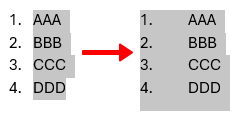
Remarques :
- Si vous souhaitez convertir uniquement une partie spécifique de la liste, sélectionnez cette partie avant d'utiliser la fonction Liste en texte. La partie sélectionnée sera convertie en texte tandis que le reste restera inchangé.
- Si vous souhaitez convertir des listes dans une plage spécifique au lieu de toutes les listes du document, sélectionnez d'abord la plage avant d'appliquer la fonction Liste en texte.
Convertir des listes numérotées ou à puces en texte avec VBA
Si vous avez souvent besoin de convertir des listes en texte, utiliser VBA (Visual Basic for Applications) peut également accélérer le processus. Suivez ces étapes :
- Appuyez sur Alt + F11 pour ouvrir la fenêtre Microsoft Visual Basic for Applications.
- Cliquez Module depuis l'onglet Insérer puis copiez et collez le code suivant dans la fenêtre du module :
Sub ConvertListToText() ActiveDocument.ConvertNumbersToText End Sub - Cliquez sur le bouton Exécuter pour
 exécuter le code VBA.
exécuter le code VBA.
Après avoir exécuté la macro, toutes les listes à puces et numérotées seront converties en texte brut.
Articles connexes :
Meilleurs outils de productivité pour Office
Kutools pour Word – Optimisez votre expérience Word avec plus de 100 fonctionnalités remarquables !
🤖 Fonctionnalités de Kutools IA : Assistant IA / Assistant en Temps Réel / Super Polish (préserver le format) / Super Traduire (préserver le format) / Rédaction IA / Correction AI...
📘 Maîtrise des documents : Diviser les pages / Fusionner les documents / Exporter une solution dans différents formats (PDF/TXT/DOC/HTML...) / Conversion en lot vers PDF...
✏ Modification du texte : Recherche et remplacement en lot sur plusieurs fichiers / Redimensionner toutes les images / Transposer le tableau lignes et Colonnes / Convertir le tableau en texte...
🧹 Nettoyage sans effort : Éliminez les espaces supplémentaires / Sauts de section / Zone de texte / Liens hypertexte / Pour plus d’outils de suppression, rendez-vous dans le groupe Supprimer...
➕ Insertion créative : Insérer des séparateurs de milliers / Case à cocher / Bouton radio / Code QR / Code-barres / Plusieurs images / Découvrez davantage dans le groupe Insérer...
🔍 Sélection précise : Ciblez des pages spécifiques / Tableaux / Forme / Paragraphe de titre / Améliorez la navigation avec plus de fonctions de Sélectionner...
⭐ Optimisations exclusives : Accéder à n’importe quelle plage / Insérer automatiquement du texte répétitif / Basculer entre les fenêtres du document /11 outils de conversion...
🌍 Prend en charge plus de40 langues : Utilisez Kutools dans la langue de votre choix – Prise en charge de l’Anglais, de l’Espagnol, de l’Allemand, du Français, du Chinois et de bien d’autres encore !

✨ Kutools pour Office – Une installation, cinq outils puissants !
Inclus Office Tab Pro · Kutools pour Excel · Kutools pour Outlook · Kutools pour Word · Kutools pour PowerPoint
📦 Obtenez les5 outils dans une seule suite | 🔗 Intégration transparente avec Microsoft Office | ⚡ Gagnez du temps et augmentez votre productivité instantanément
Meilleurs outils de productivité pour Office
Kutools pour Word – 100+ outils pour Word
- 🤖 Fonctionnalités de Kutools IA : Assistant IA / Assistant en Temps Réel / Super Polish / Super Traduire / Rédaction IA / Correction AI
- 📘 Maîtrise des documents : Diviser les pages / Fusionner les documents / Conversion en lot vers PDF
- ✏ Modification du texte : Recherche et remplacement en lot / Redimensionner toutes les images
- 🧹 Nettoyage sans effort : Supprimer les espaces supplémentaires / Supprimer les sauts de section
- ➕ Insertion créative : Insérer des séparateurs de milliers / Insérer des cases à cocher / Créer des codes QR
- 🌍 Prend en charge plus de40 langues : Kutools parle votre langue – plus de40 langues prises en charge !


